|
|
亲,只有注册或登录才能下载更有用的哦
您需要 登录 才可以下载或查看,没有账号?注册

×
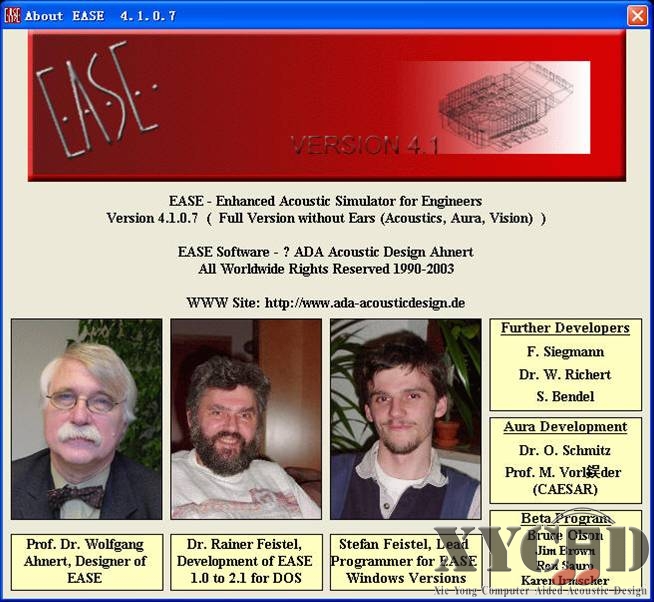 第1篇\听觉模拟:包括直达声\直达反射声\混响声等的声音模拟试听;<br>第2篇\扬声器簇的建立:建立阵列(非线阵列);<br>第3篇\复杂模型的建立:如何绘制复杂不规则模型.<br>请等待后续.<br>由于模型编辑理解起来比较困难,加上图片不太好,这里我放上我写此文的原始图片,分辨率很高,相信大家在学模型时会有帮助.<br>
第1篇\听觉模拟:包括直达声\直达反射声\混响声等的声音模拟试听;<br>第2篇\扬声器簇的建立:建立阵列(非线阵列);<br>第3篇\复杂模型的建立:如何绘制复杂不规则模型.<br>请等待后续.<br>由于模型编辑理解起来比较困难,加上图片不太好,这里我放上我写此文的原始图片,分辨率很高,相信大家在学模型时会有帮助.<br>
含图片的完整教程请到这里下载,http://www.xycad.ys168.com/
EASE3.0高级应用之听觉模拟
----
谢勇
EASE3.0对于每一个音响工程从业人员来讲已经不再默生,作为目前工程设计中的主流软件,EASE3.0已经在投标过程中占有不可或缺的地位。它的功能之强大,计算之精确,用户之多,数据库之全面是其它电声设计软件所不及的。
本章将从EASE3.0几个重要的子程序讲起:Eyes眼睛程序、Rays射线跟踪程序、Probe探头程序、EARS人工耳程序,这四个虽然是各自独立的程序,但也是相互有关联的,特别是针对本文将要模拟的三项试听,将分别涉及以上内容。
直达声的听觉模拟
在大型工程中的设计中,往往使用的音箱数目较多,特别是采用分散式和具有后场辅助补声设计的声场环境尤为如此。此时的清晰度指标、延时情况可能是我们所非常关心的。如果能直观的试听一下现场声学特性,那么对于调整延时状况或分布布局将是件很直观、很有意义的事情。如下图1。
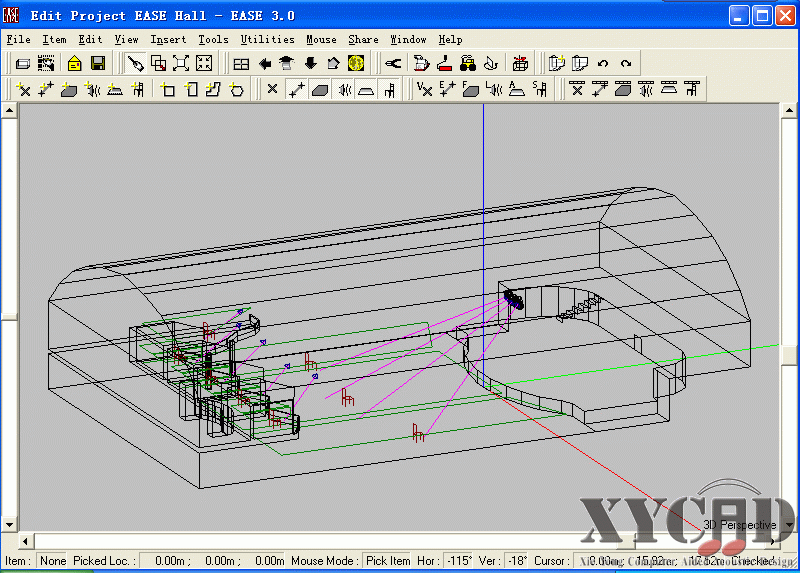 注:为了方便大家结合实例学习本章内容,本文所提到的工程项目数据和模拟试听的声音文件均可以在以下网站下载:www.xycad.com
注:为了方便大家结合实例学习本章内容,本文所提到的工程项目数据和模拟试听的声音文件均可以在以下网站下载:www.xycad.com
此图中,由于二层的贵宾席上加了5只辅助箱,而且主、辅音箱相距较远,那么坐在二层贵宾席上的听众会是怎样的听音效果呢?需不需要进行延时呢?影响到底有多大呢?
我们先假设此已经合法封闭,各项数据已经通过了检验,同时所有扬声器的每个频段的声压级都调到最大。那么现在单击主程序下拉菜单中的Calculations\Render Mapping程序,让我们进入EASE3.0的渲染制图的子程序中。它也叫Eyes眼睛程序。它能让我们走进三维模型的内部来观察房间的任何一个角落,让我们有种身临其境的感觉,由于能置身于声场中任何一个点,因此非常方便我们的观察、设计及试听。
打开Eyes程序后,展现在你面前的是一幅每个面都着了色的正交三维模型,已经不再是编辑模型窗口下的线框图了。怎样才能进入房间里面去看一看、听一听呢?我们点击工具栏中的小人图标(walker),在弹出的控制板上再单击那个眼睛图标,如图2。
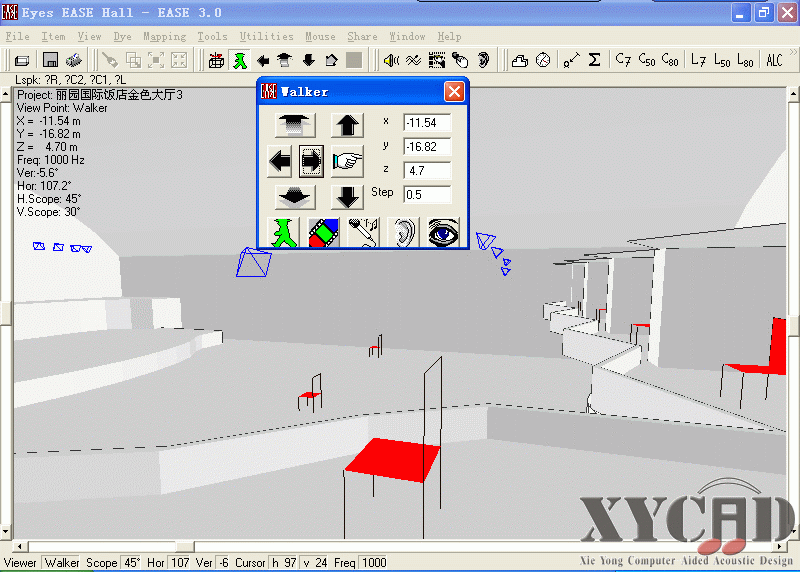 怎么样?你是不是已经进入房间内部了呢?注意,控制面板左边的四个箭头,分别代表你在房间内部前进,后退、左侧移、右侧移的方向控制键,中间那两个上下箭头代表Z轴值,即控制位置点的上升、下降。如果在右侧坐标里填入某一值,再单击一下小手图标,则你的位置会立刻转入到设定的位置。现在让我们把位置移动到二楼贵宾席中间的一个位置上来继续刚开始的话题:听听音箱的延时状况。调好后,把视角对准舞台。现在我们还得加载上所有的扬声器才能试听。点单击工具栏里的喇叭图标,然后选中所有的扬声器,点OK。然后单击walker控制面板中的耳朵图标,则弹出如下模拟试听的两个窗口3。
怎么样?你是不是已经进入房间内部了呢?注意,控制面板左边的四个箭头,分别代表你在房间内部前进,后退、左侧移、右侧移的方向控制键,中间那两个上下箭头代表Z轴值,即控制位置点的上升、下降。如果在右侧坐标里填入某一值,再单击一下小手图标,则你的位置会立刻转入到设定的位置。现在让我们把位置移动到二楼贵宾席中间的一个位置上来继续刚开始的话题:听听音箱的延时状况。调好后,把视角对准舞台。现在我们还得加载上所有的扬声器才能试听。点单击工具栏里的喇叭图标,然后选中所有的扬声器,点OK。然后单击walker控制面板中的耳朵图标,则弹出如下模拟试听的两个窗口3。
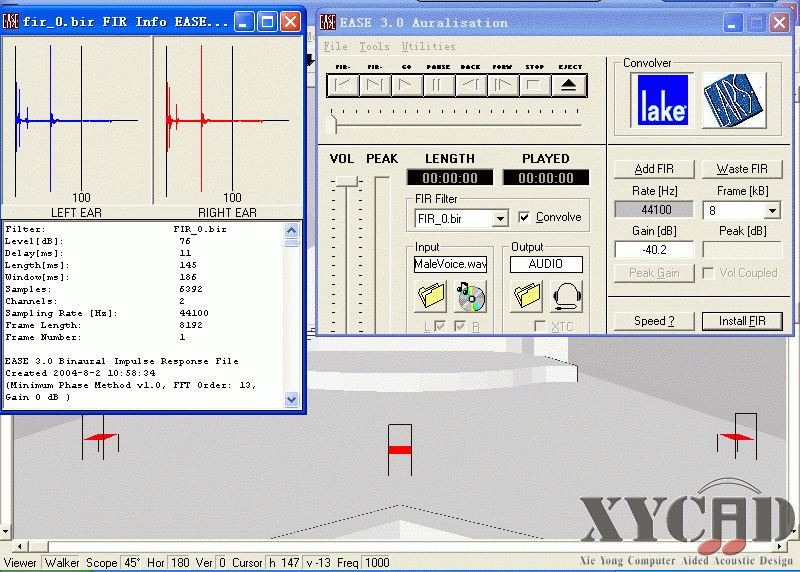
图中左边的窗口显示的是当前位置的滤波器文件bir。这个文件所记录的信息包括有:bir的所有信息;当前位置的坐标、指向、试听模式的选择类型;工程项目数据;所有频段的混响时间。吸音系数,每只扬声器的坐标、声压等等。双击上面的波形图,还可以查看频率响应。在此,我们可以暂时不必深究它,只作为一般了解。
再看图中右边的试听窗口。首先,要想试听,还必须放入一段音频文件作为声场中的声源。在Input方框内,单击文件夹图标打开一个Wav文档。EASE3.0默认的是一个男子的英文语音:Male Voice.wav,我们就用它。当然你可以用其它的Wav文件,甚至你可以自己录制一段自己的声音用于试听,这你可能更感兴趣,但是不推荐用音乐文件,更不推荐那些多声部,动态较大的交响乐,总之越简单你听的越清楚,同时具有快速爆发,快速消散的声音更能让你听清楚。好了,接着注意看Fir Filer滤波器选项窗口中已经自动加入了刚才提到的那个bir文件,同时旁边的Convolve复选框也得打上钩。最后需要重点讲讲Convolve方框下的两个大图标:
Lake图标:按下此图标,则我们进行试听的模式是实时的,而且所产生的文件不能被保存,好处是可以使用一段很长的声音文件进行试听;
EARS图标:正好与Lake相反,它的试听是离线的,但产生的试听文件可以被保存,供以后研究对比,你可以根据需要自由选择。这里我们选择Lake方式,然后单击install Fir来装载滤波器文件进行正式试听。刚才灰色的播放键此时已经被激活,我们单击它就能听到声音了。如果声音音量太小或太大,你可以先单击Stop,再点EJECT,单击Peak Gain钮之后,继续试听。你会发现程序已经自动的匹配好了最佳电平。
通过试听我们发现有严重的回声效应,这对于听音的清晰度来讲是一种严重的破坏,原因就是由于辅助音箱未予以延时所致。怎样来调整呢?打开EASE主程序下拉菜单中的Project
Date命令,调出编辑项目窗口。在主扩声音箱中选择一只箱之后单击鼠标右键,从中选择Keep for Distance命令,再选中辅助箱单击右键,然后选择Show Distance,则弹出如下窗口4,
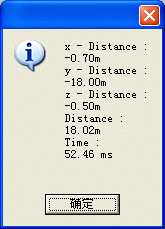 此命令可以调查任意两点之间的距离和传播所需的时间。从图中可以看出两者的时间差52.46ms,所以产生“回声”就不奇怪了。同样的方法计算所有的辅助箱的延时量,并记住这些数据。接下来可以分别在每一个辅助箱上单右键,选择属性,如图5。
此命令可以调查任意两点之间的距离和传播所需的时间。从图中可以看出两者的时间差52.46ms,所以产生“回声”就不奇怪了。同样的方法计算所有的辅助箱的延时量,并记住这些数据。接下来可以分别在每一个辅助箱上单右键,选择属性,如图5。
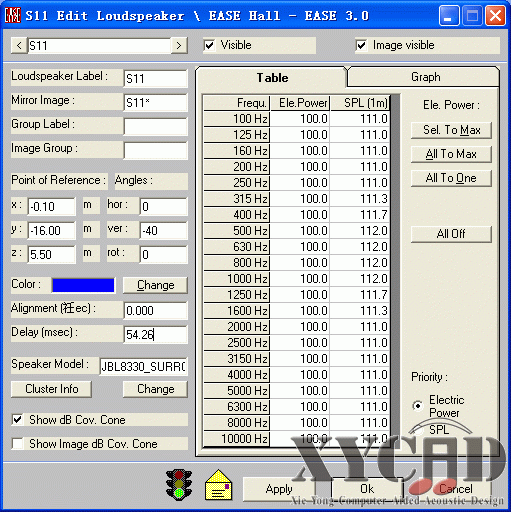 在这里找到Delay选项,输入刚才计算的延时量,然后点单击OK,则这时调整完毕。注意按一下F6保存,同时程序会自动把这一改动加载到刚才的试听程序模块中去。
在这里找到Delay选项,输入刚才计算的延时量,然后点单击OK,则这时调整完毕。注意按一下F6保存,同时程序会自动把这一改动加载到刚才的试听程序模块中去。
再次回到Render Mapping窗口下,单击Walker控制面板中的耳朵图标,再听一听效果,你会发现刚才的回声效果已经不存在了,声音定位非常清晰。这正是我们所想要的。你可以单击试听窗口中的Add Fir命令,把刚才有回声的那个bir文件加入进来分别试听,加以对比,就会很快发现不同点了。
同样,此方法也可以帮你分析主扬声器的分布方式,例如分析集中式和分散式对听音清晰度的影响。这里不再重复。
反射声的模拟试听
众所周知,早期反射声对于一个声场听音价值来说是有着积极重要的作用,它能提高听音的明亮度、饱满度。反之,如果设计不当则会干扰听音效果,产生回声、干涉、声聚焦等等。因此有必要对反射声场作详细调查。以利于我们改进。
①调用射线跟踪
射线跟踪是EASE3.0的一个重要的子程序,它能研究声源和指定的某一点之间的反射路径。也能研究声波来在室内的传播、反射、相互干涉、碰撞情况,并且能加以保存,以做高级声学调查。程序一般会以球形方式随机的向四周发出无数个射束,并对你所选定的座位周围半径为1公尺的球形区域进行作用。这为我们试听反射声场提供了途径。
打开EASE3.0主程序Calculations下拉菜单中的Ray Tracing射线跟踪命令,则弹出两个窗口,一个是射线跟踪的子程序窗口;另一个是项目编辑窗口,此窗口当前不是用于模型编辑,而是用于显示射线在室内的反射情况的。现在单击射线跟踪窗口菜单中Rays下的Ray Tracing Impacts命令,则会弹出Find Impacts窗口。如图6。
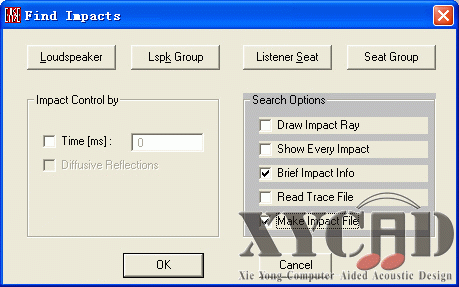 在Loudspealer中选择所有扬声器;在Listener Seat中选择表中一个坐位(一楼观众席中的坐位1,中间的那个),再选上Make Impact File,然后点OK之后,弹出Ray Tracing,射线跟踪窗口,如图7。
在Loudspealer中选择所有扬声器;在Listener Seat中选择表中一个坐位(一楼观众席中的坐位1,中间的那个),再选上Make Impact File,然后点OK之后,弹出Ray Tracing,射线跟踪窗口,如图7。
 这里的order表示反射次数;Time表示反射所参与的时间范围,超过此范围就截止,一般典型值为400~700ms ;Loss则表示反射能量衰减多少分贝后截止,一般取60dB,,当Time被设定为某一数值时,则窗口左下方的Impact Chance(产生效果的概率)会自动显示一百分比数值,此值一般越高越好,建议90%以上,因为只有这样才能得到更为精确的反射效果,但此时你得大大增加窗口右上角的Rays Per Loudspeaker射来数才可能达到你想要的百分比。
这里的order表示反射次数;Time表示反射所参与的时间范围,超过此范围就截止,一般典型值为400~700ms ;Loss则表示反射能量衰减多少分贝后截止,一般取60dB,,当Time被设定为某一数值时,则窗口左下方的Impact Chance(产生效果的概率)会自动显示一百分比数值,此值一般越高越好,建议90%以上,因为只有这样才能得到更为精确的反射效果,但此时你得大大增加窗口右上角的Rays Per Loudspeaker射来数才可能达到你想要的百分比。
由于近次反射声一般超过3次后已经很弱,对我们现在研究的来讲,并无多大意义。 所以这里,我们输入反射次数为3,其它不作选择,射来数输入50000,然后单击OK,在保存完mpc文件后,接下来你可能要等待好几分钟甚至十几分钟,才能计算出结果。这根据你的计算机配置来决定。当计算结束后,会弹出一个选项窗口,直接单击File下的Invoke
Probe,来调用探头程序。
②调用探头程序
探头程序是EASE 3.0的又一强大工具,它主要是用来调查声场中某一点的声学属性的工具。它用不同的图形来显示频率响应,大大方便了我们对声场声学特性的分析,非常直观。此程序可以生成一个 RSP的响应文件,并可以调用耳朵程序来进一步加以研究试听。
现在继续我们的试听。当Probe被调用的同时,程序会让你选择进行运算处理的扬声器,我们既然要监听整个系统的声场,就必须把每个都打开,用鼠标右键点击OK,则全部选中,很快程序就会显示出,在这点随时间变化所产生的反射图形,如图8。
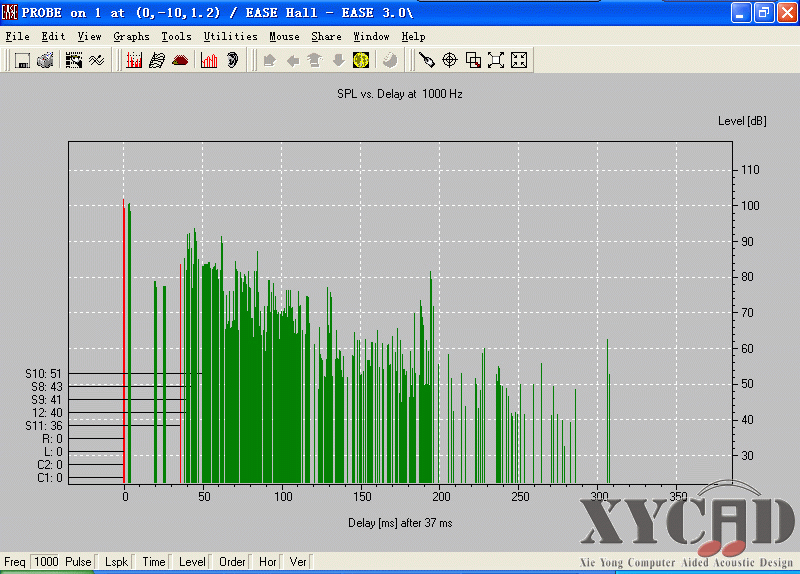 用鼠标左键在图形上单击,你会看到各个反射所对应的时间和电平值。。如果声场中有回声等声学现象,则此图也可看出,单击下拉菜单Graphs中Time Response \Water Fall命令,则可以显示不同时间点上所有频率段的响应电平的瀑布图,这对研究整个频带下的声场反射情况提供了强有力的数据。
用鼠标左键在图形上单击,你会看到各个反射所对应的时间和电平值。。如果声场中有回声等声学现象,则此图也可看出,单击下拉菜单Graphs中Time Response \Water Fall命令,则可以显示不同时间点上所有频率段的响应电平的瀑布图,这对研究整个频带下的声场反射情况提供了强有力的数据。
③人工耳仿真模拟
接下来做的一项工作是把我们得到的反射图与人的听觉特性接合起来,以创立真实的听音效果,也就是要调用EASE3.0的EARS耳朵程序来实现。点击Tools \Invoke Ears,则程序会询问你是否保存当前的响应文件,并加载到EARS程序中,我们选yes并指定一个目录来保存当前的RSP文件。由于人的空间立体听觉都是由两只耳朵来实现的,而且人耳的听音过程是一个相当复杂的过程,要想用软件来实现,就必须加入许多仿人听觉特性的参数,EASE3.0正好提供了这一切,来看如何实现。打开EARS下的Edit/Make Binaural Response命令,让我们来创造一个双耳响应的滤波器文件,如图9。
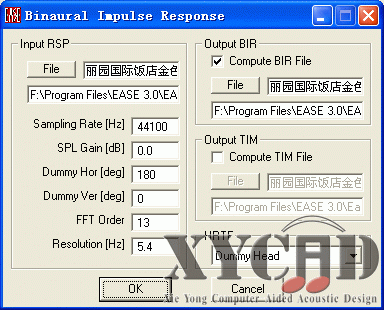 在Input RSP中程序已自动加载了刚刚用Probe所生成的RSP响应文件,下面几个参数分别可以调整即将生成的bir滤波器文件的几参数:采样率,声压增益,仿真头水平角度和垂直角度、快速傅立叶转换的阶数,响应文件的分辨率。在Output BIR中要复选 “计算BIR文件”,最下面的HRTF是选择仿真头的传递函数,这里EASE推荐选择第一个Dummy Head仿真头,除非你有明确的要求使用其它选项。一切调整好后点OK,等待运算完成接着点击Tools \ Auralisation我们来进行最终的模拟试听。弹出的这个窗口大家都已经不再默生了,复选上Convolve之后,单击EJECT按键,再单击Go来播放听一听吧!
在Input RSP中程序已自动加载了刚刚用Probe所生成的RSP响应文件,下面几个参数分别可以调整即将生成的bir滤波器文件的几参数:采样率,声压增益,仿真头水平角度和垂直角度、快速傅立叶转换的阶数,响应文件的分辨率。在Output BIR中要复选 “计算BIR文件”,最下面的HRTF是选择仿真头的传递函数,这里EASE推荐选择第一个Dummy Head仿真头,除非你有明确的要求使用其它选项。一切调整好后点OK,等待运算完成接着点击Tools \ Auralisation我们来进行最终的模拟试听。弹出的这个窗口大家都已经不再默生了,复选上Convolve之后,单击EJECT按键,再单击Go来播放听一听吧!
混合声场的模拟试听
也即包括有直达近次反射,混响的总声场的试听,当我们在运行模拟时,反复提到过运算时间的问题,由于目前普通民用计算机的水平限制,我们要想真正听到声场中某个点到底是一种什么真实效果,是比较困难的事情,原因就是要花费很长时间来运算,特别是在利用射线跟踪法时,有的工程项目运算要花几十天时间!即使这样,其得到的结果仍然要受射束的限制,就是说,后期的混响仍然是近似的值。理论状态下,射来数目应该是无限多更接近真实值。 同时一个因数认为,近次反射的时间范围在大多数房间统计的特征内在180ms~255ms已经消失了,之后的反射可以被当作混响声来处理。因此,EASE3.0就通过增加一个近似于反射图形特性的尾音Tail来实现对声场的混响的模拟,Tail是根据几何声学直达声与混响时间和直达声到达的时间插值计算出来的.,效果还是不错的。最大的优势是它的计算时间一般只有短短几分种,大大提高了效率,使我们能快速的对整个声场效果得以试听。
明白以上道理,我们来看具体操作。在主程序下单击 Probe Post Processing探头程序。再单击Probe的下拉菜单 File \Open Impact File, 并加载上刚才用射线跟踪所保存的mpc文件,在随后弹出的两个窗口中分别选择所有扬声器和单独一个座位。从图中可以看到反射图的情况,现在要做的就是给此反射图添加一个和它配起来很匀滑的混响(尾巴Tail)。 点击Edit\Add Random Tail,如你所见,反射图中立刻出现了一条均匀衰减的“混响图”加在了反射图上。由于软件的默认参数可能不太适合我们这副反射图,这就需要修改Tail的参数。先把刚才的那个尾巴去除,再来修改。单击Cut Random Tail,之后再单击Tail Parameters命令,如图10.
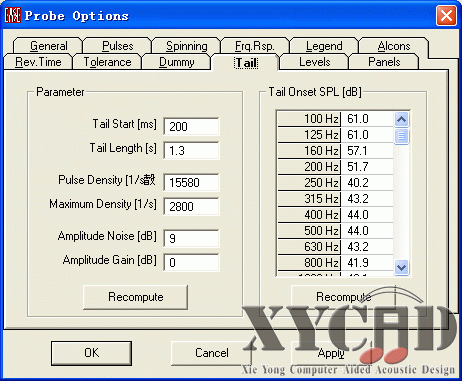 我们就是通过修改每个频率段的这些“尾音”的起始时间、尾音长度(参见Probe程序提供的每个频段的混响时间长度)、脉冲密度,电平值来实现和反射图的匹配的。刚开始你可能要一遍遍的修改,之后观察反射图,不合适再修改,直到达到很逼真的效果为止,一旦熟练,你就会得心应手的。如图11。
我们就是通过修改每个频率段的这些“尾音”的起始时间、尾音长度(参见Probe程序提供的每个频段的混响时间长度)、脉冲密度,电平值来实现和反射图的匹配的。刚开始你可能要一遍遍的修改,之后观察反射图,不合适再修改,直到达到很逼真的效果为止,一旦熟练,你就会得心应手的。如图11。
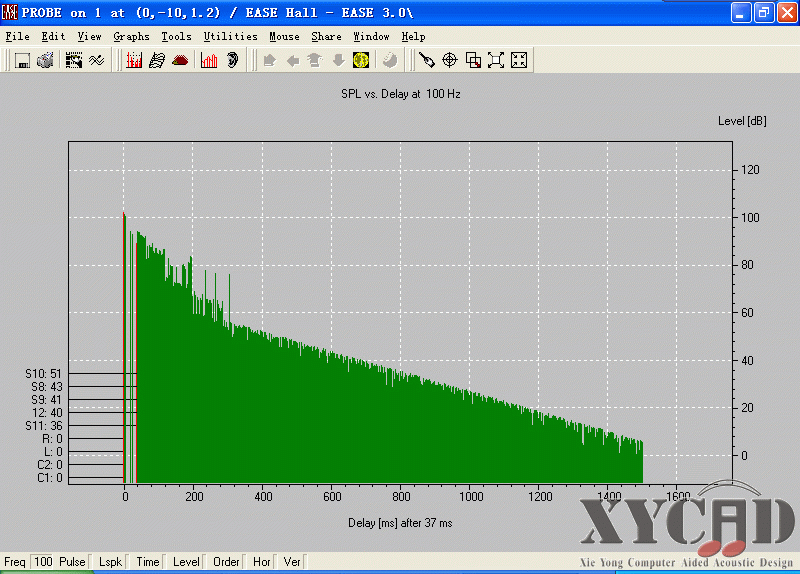 当你感觉很不错了,那么再调用Tools下的Invoke Ears,调用耳朵程序进行仿真头模拟试听。这里不再重复了。通过试听,你会发现有了混响听起来感觉是不一样的,声音显得很自然,融合度很好。
当你感觉很不错了,那么再调用Tools下的Invoke Ears,调用耳朵程序进行仿真头模拟试听。这里不再重复了。通过试听,你会发现有了混响听起来感觉是不一样的,声音显得很自然,融合度很好。
可能有些朋友会说,在反射图中加入一个Tail来实现混响的模拟,总觉得不够真实,可我告诉你,你如果调好了,效果是很难分辨出来的。如果你的计算机足够快,而且你有足够的耐心的话,你不防试一试去运算一下真正的混响声来作以比较。方法如下:当我们在用射线跟踪法来调查房间反射特性时,如前面的图7 ,把反射次数(Order反射次数调到最大19,射来数调到500万,根据电脑配置不同,你可能要用数小时或几十小时才能运算完。然后调用Probe生成反射图,再调用EARS来实现仿真试听。当你花费很长时间得到反射图后,才发现也许它在某一声压值突然截止了,这是由于EASE3.0限制了反射运算次数为19的缘故。而最新的EASE4.0已经取消了这一限制。不仅如此,在运算方式中也加入了新的运算模块AURA,,使得模拟精度和速度又有了提高,这不能不说是一种进步。笔者不禁有种感叹,若能让我们在Eyes视图里一边走一边监听声场的声学效果,那将是一件多么令人激动的事啊。我们期待更先进的算法和模块,也期待更快的计算机,能够让我们的梦想得以实现。
EASE3.0高级运用
之扬声器簇的创建 ------谢勇
扬声器簇与线阵列
目前,在大中型演出中几乎都离不开阵列系统了。特别是室外演出,几乎处处都能见到它们的身影。阵列系统的优点是很明显的:投射距离远、声压覆盖均匀,声压级高等等……。当然阵列之间也有区别,除了运用较广的线阵列Line Array,另一种也可以叫做Cluster的,即音箱簇。它也是有多只音箱组合到一起进行扩声的,我们可以把它理解为音箱阵列、音箱群,属于传统的阵列技术,在线阵列技术大行其道的今天,它的运用仍然很广泛。应该指出扬声器簇Cluster和线阵列Line Array,之间有许多共同点,但也有一些区别。它们的共同点都可以实现远距离投射,声压覆盖均匀。线性阵列要实现远距离投射,必须由多只单元同相叠加,来形成线声源以实现全频的声耦合,从而实现远距离投射。其单元之间的夹角很小,一般在零度和十度之间可调。线阵列还有一个优点就是改变了距离加倍声压减少6dB的传播特性,在临界范围内可以只减少3dB.。这些都是大型演出中线阵列的重要作用。而传统的音箱阵列要想实现远距离投射,一般中、高音都设计成号角形式,并使中、高音号角的指向变得很尖锐,这样能量非常集中,从而实现远距离定向覆盖观众区域。这样以来,就产生了一个矛盾:由于中、高音号角的指向很窄,那么它们的覆盖范围就很小,要想实现大角度的均匀覆盖,就必须由多只并列使用。那么这些音箱在组成簇时,到底应注意些什么呢?难道是随意堆放、排列吗?当然不是,这些我们可以经过模拟测试,就会有一个令人满意的答案。否则,随意的、没有设计的堆砌只会增加大量由声波交叉重叠产生的声干涉,这在实际的使用中是没有太大意义的。通过以上的介绍,我想大家已对阵列系统有了一个大概的认识,这对我们以下的学习是很有帮助的。本章将详细的结合实例来介绍如何通过EASE3.0来创建簇。在EASE3.0中,我们可以通过计算与模拟显示,来了解不同音箱组成阵列后的不同性能,以及如何调整阵列各个单元之间的位置、水平、垂直指向角度。通过比较,你可以把常用的音箱组成几个不同的簇(大、中、小型)分别保存下来作为一个单独的音箱来使用,这是一项提前的工作,可以为以后的工程设计提供方便。让我们来看如何操作。(注:本文讨论范围不是针对线阵列Line Array而言。)
主扬声器程序下的簇创建方法
启动EASE3.0选择主菜单File\Main speaker Base命令,打开主扬声器数据库程序。点击File\New Cluster, 我们来新建一个扬声器簇。此时会弹出Edit Project项目编辑窗口,大家也许会注意到此窗口在很多时候都会被调用:在工程建模时;在编辑音箱的外形尺寸时;在作射线跟踪时;同样这里当创建簇时也需要它。把这个窗口最大化,然后单击File\options (F9)我们来作一些必要的设置。在弹出的设置窗口里单击Items选项卡,然后选中show symbols and cases(显示音箱符号和箱体),这样扬声器的观察更直观,也更有利于我们的调试。再打开Editing 选项卡,Editing plane里选择xy-plane Value中输入0;这一选择是确立你所输入的平面的基准值。例如,你在这里输入了一个10,当你插入一个二维平面或者一个扬声器时,则此二维平面或扬声器的Z轴值便会自动变成10,当然,这里前提是你选择的基准面是xy-plane ,其它两个分别对应的改变的是x、y轴值。在后文将还会再次用到这一选项。最后打开Mirror选项卡,复选上Auto Mirror Insertion;单击Change Axis,在弹出的窗口里选择x-Axis。设置好后点击确定。
在健盘上按L健(插入扬声器的快捷健),在绘图的区域内任意一位置点击,此时会立刻自动弹出此扬声器属性窗口。作为尝试,我们在扬声器属性叶中的X坐标输入0.5米,然后点击Change来改变音箱的型号:点击Browse如图1, 在左边窗口里选择RH公司Trap系统下的TRAP406.spk,然后单击add,则此扬声器便被加到此项目的音箱数据库中了,当然你也可以同时选择多只音箱加载到这个项目中,以方便你后来更改型号作对比。选择好后,点OK。此时我们已经作好了第一只音箱的参数设置,不必关闭此扬声器属性页,只单击左上方标题栏下方的小箭头,则会自动选择下一只音箱,从而对其进行设置。注意这只音箱,我们并没有手动插入它,而是刚才开启了扬声器自动插入功能产生的。把此扬声器的X点坐标改成-0.5,型号同样选择TRAP406,单击OK。音箱的摆位如图2 。大家可以看到音箱的外形图和声学中心符号图,以及整体摆位状况。我们分别在两只音箱的声学符号上点击选中它们,再单击右健,选择Activate,把两只音箱激活开启。开启后你会发现两只音箱的声学符号已变成了红色,软件默认设置用红色来表示音箱处于开启状态,若没有变成红色,则看看设置窗口(F9)Items,选项卡中loudspeakers一栏的Act是否选择为yes,若没有请选择它。
接下来的一步是按一下F5检查音箱数据,如果一切顺利,那么我们可以来看看两只音箱组成簇后性能到底如何了。下面单击Insert\Recompute Cluster命令,则会弹出关于这个Cluster的设置窗口,如图3。 其中:
①Position 和Aiming分别设置簇的三维坐标和投射角度。这两个选项主要用于编辑项目模式下的设置,它依据具体项目中的扬声器指向需求来改变,这里我们不须要改变,默认即可。
②Main Lspk:若选中此项,则会弹出一个让你选择了扬声器的窗口,若你选择了其中一个则整个扬声器簇的声学中心位置和指向将会以此扬声器的位置和指向为中心。而Avevage则是选择平均值。Complex Integration:扬声器簇的运算方式:复杂综合方式。它将考虑扬声器之间声压相互的叠加与相位干涉等等复杂因素,以计算簇的覆盖衰减球图;而Power summation则只是把各扬声器之间的功率简单的相加合并,扬声器之间的相互影响则不作运算。关于这两个概念的理解,可以参考本刊2002年第6期《音响工程中的计算机辅助设计软件 ----CADP2<二>》一文,有详细的介绍。最后点击OK。几秒钟之后,结果便出来了。在主扬声器程序窗口下便会显示此簇的三维点阵球图。如图4。 由于画面线条太多不容易观察,我们来打开Mapping\Render Balloon命令对其进行渲染。渲染的效果非常直观、清晰,大大方便了我们的观察,用鼠标拖动一下右侧和下面的滚动条来观察此球图。如图5。 我们看到此球图的衰减图中分布着许多波浪形的这种波瓣,很不圆滑、均匀,这说明两只音箱的辐射区域存在严重的声干涉现象。这种现象广泛的存在于随便摆放在一起的扬声器簇中。这就是我们要研究它的意义所在。好了,现在让我们来尽可能的改善这一现象。
返回到Edit Cluster窗口下(从任务栏中单击激活它),通过按Z键选择x、y平面我们从俯视图中直观的把这两只音箱靠拢。重新选择两只音箱,并分别改变它们的x 轴坐标值为—0.07m和0.07m,由于TRAP406的覆盖范围为40°,两只会在一起,为了避免声干涉产生其指向要分别左右分开,不能重叠,各自取其覆盖范围的一半20即可,这里水平指向分别输入—20°和20。最后点OK。如下图6, 音箱的位置及指向已经发生了改变。我来看看此调整过的簇的性能是否会有改善呢?同上面的步骤一样,计算完后,程序会询问你是否覆盖刚才建立的簇,我们可以选择“是”。之后,打开Render Ballon来观察此簇的衰减球图,很明显所有不正常的那些波瓣已经消失了,显得很均匀、圆滑。如图7。 你也可以单击工具栏中的图标,来看看不同频率段下的衰减球图的波瓣是否满意。需要说明的是随着你所选频率的越来越高,其球图的波瓣可能会变得越来越多,这是由于频率越高其指向性越来越尖锐的缘故。只要不是那种多而杂的小波瓣,我们认为是能接受的。
如果你对此扬声器簇的性能比较满意的话,我们可以把它作为一个单一的音箱保存下来,以方便我们日后调用。回到主扬声器主窗口,单击file\save speaker之后,为其取一个名字即可。
你可以尝试在一个项目里插入刚刚新建的这个簇,你会发现两只音箱的声学中心只有一个不再是两个了,就是在它们正中间。可见程序已经自动把它们作为一个单一的音箱来处理了。如图8。
编辑项目程序下的簇创建方法
朋友们也许早已注意到Edit Project (编辑项目)程序里也具有创建簇(Cluster)的功能。如何使用呢?与主扬声器程序里的方法有何区别呢?大家是否还记得上期笔者在通过射线跟踪程序来获得房间反射图数据所列举的那个工程项目吗?(参见上期相关文章及配图),在那个项目中主音箱使用了好几只音箱,我们讲过,射线跟踪的运算中,运算时间不仅与所设置的反射次数、射束数量有关,还有一个重要的因素就是和参与运算的音箱数目。所以当我们把这几只靠在一起的音箱组成一个音箱簇的话(也即只当作一只音箱)来处理的话,则运算时间将成几倍减少,当然,这改善的仅仅是时间,对于其它的运算的准确性不受任何影响。而且在这里创建的簇性能和在主扬声器主程序下创建的扬声器簇是一样的。为了和主扬声器程序创建的簇作以比较,而且为了方便我们学习,我们把那个项目中的主扬声器先删掉,而后改为用两只,来看这两只是如何组成簇的。由于项目中的主音箱的高度为7米,这时我们再次打开设置窗口(F9)把Editing选项下的Editing plane\plane Value 改为7,并单击OK。在文章开头我们讲过它的用法,其实,这个命令在对拥有较多的扬声器时显得很有用。现在重复我们刚开始学习创建簇时的步骤:①插入扬声器,在弹出的属性页中,我们只需改变x轴坐标为1m,Ver垂直指向为15度。Z轴坐标已经自动改为 7 米了。改变另一只的x轴坐标为-1m,Ver为15度②开启扬声器;③按F5检查数据;创建并运算簇。在簇的运算设置窗口里,我们会看到簇的Aiming(指向)数据由于具体项目中的地运用不同,已经不再是一成不变,在这里它的垂直指向(Ver)已经自动变成-15.9。运算完后,程序会提示你是否要重新激活扬声器,单击“是”。并会继续提示是否显示簇的衰减渲染球图。回答“是”。(你会看到在项目编辑窗口中两只音箱的声学中心已经变为单独的一个了,如图9。 同时它们组成的簇与刚开始在主扬声器程序下组成的簇在性能上是一样的,这你可以通过渲染的球图来比较。通过球图的波浪显示,说明我们要修改这个簇的位置,既和先前一样把它们靠拢,但这时我们要先拆开它们,才能进行重组。打开Insert\ungroup Cluster,你会发现在Edit project中,刚才的新建的簇的声学图标由一个又变为两个了,这时我们可以重新调整组建簇了。
通过再实践证明,在Edit project程序中和主扬声器程序中创建的簇的性能是一样,大家可以在使用中依据具体情况灵活运用。以给你的设计带来方便。需要特别指出的是,在实际的组合中我们并非严格按照每只音箱特定的覆盖范围来进行平均分配的,比如一个水平范围为90度的范围观众区域,并不是只能用两只水平角为45度的音箱来组成簇才会有全面的性能,有时也用3只甚至更多来完成。这时,他们之间的覆盖区域会有交叉重叠。由于有些音箱即使按照各自的覆盖范围来平均分配,也未必都能组合成全频段都很优秀的簇。这种情况下,通过反复实验,有时我们只能折中的选择较多只,虽然不可避免有些干涉,但某些时候可能更需要它们产生的更远的投射距离和较高的声压,也即文章开头所讨论的线阵列Line Array技术的运用尝试。但并不是所有的单元都能适用,所以不能一概而论。
EASE高级应用篇
--------模型的绘制与编辑技巧 谢勇
当我们在系统的深化设计阶段,往往要把一个项目的模型进行细化,以达到精确的声场模拟效果。此时的建模难度会和一个复杂结构的房间建模难度不相上下,因此熟练的掌握EASE3.0的建模技巧可以大大提高我们的工作效率。
当我们拿到一副建筑图纸或AutoCAD文件时,可能要花很大一部分时间来分析它。首先要在大脑中想象它声学结构的模型图,同时还要抛开许多不相关的外型、结构线条。这是一项很细致的工作,否则,图形理解错误,那么可想而知你作出图绝对是错误的。其次,在观察图纸的同时,脑子里应该琢磨采用什么方法才能更方便,更迅速,更科学的绘制出这个模型,这也是很重要的一环。因为,一旦确立了正确的方法,作起图来其实是很快的,否则,当模型做到某个环节时,才发现不可行,此时修改起来将会很麻烦,会浪费大量的时间。所以,做好了以上的两点将会使你的工作事半功倍。这对于初学者来说,可能难度有些大,但当你熟练的掌握了EASE的绘图技巧后,再回过头看这些话,可能会有很大帮助。
让我们先花一点时间来学习一下EASE3.0常用方法,然后再用较多时间来学习它的高级运用。如图,是一个典型剧场的模型,这类模型在工作中是经常遇到的,而且相对来说是比较难绘制的。它不像其他房间那样通过组合式的插入一些基本的几何体就能实现,因为它几乎没有规则的几何体来让我们绘制,那么如何绘制呢?下面,就让我们在这副图中寻找规律,希望读者朋友能从中得到一些启示,以便逐类旁通。
在绘图中,笔者总结了以下几点经验供大家参考。本文将围绕这几点展开详细描述。
化整为零,从主到次;
从下至上,从简至精。
1、化整为零:以此图为例,虽然此模型乍一看很乱很复杂,其实我们可以把它分为几个部分来进行。比方说可以分为剧场观众空间和舞台空间两大部分,进而细分又可以分为:①观众坐席区(地面区)②二层看台区③左右侧墙部分④天花板⑤舞台。
从主到次:就是先绘制主剧场,后绘制舞台部分。
从下至上:一般我们都是从地面开始,因为建筑图立面高度都是以地面为基准的,这样对我们的尺寸计算将会很方便。
从简至精:可以先作出大的框架结构,然后逐步修改细化。
有了以上这些作图思路,我们现在可以作图了。首先新建一个工程项目,在主菜单里点击New Project。输入名称:剧场。在此模型中长、宽、高的尺寸分别是50×40×15,虽然剧场是不规则的,但我们可以先做出框架,然后逐渐修改以达到目的。点击Insert\Create Share 3D\Cuboid,在这里输入长、宽、高即可,然后确定。选择平面F3,然后在此面上点击鼠标右键,选择“Vertex on Face Margin”,则此时光标会变成一个带同心圆的“十”字形光标,同时随着你光标的移动,在F3面的四条边上会有一个随之移动的小“十”字光标,我们把它移动到大约剧场靠前的位置然后按下鼠标左键,则在此面和地面(F4)的公共边上插入了一个点P5,同时由于软件默认的绘图模式是对称的,所以在右边F3*和F4的公共边上也对称的自动插入了一个点P5*。如图2。 这一点很有用,这可以帮我们省去很多的时间。如果房间不是对称的,那么建议你关闭房间的对称模式,否则会给你带来很多不必要的麻烦,具体情况视具体房间的声学结构来决定。
选择点P5然后点击右键,选择属性Properties,则弹出点P5的属性窗口(也可以按F4,很多属性功能都是这个快捷键),如图3。 我们在这里可以精确的输入它的坐标值,在Y轴值中输入20后按OK。下面用刚才同样的方式分别在F3这个面的下面那条边上插入以下点:P6(-20,-5,0)P7(-20,-7,0)P8(-20,-20,0)P9(-20,20,15)P10(-20,-5,15)P11(-20,-7,15)P12(-20,-20,15)。注意那些相关点的镜像点,EASE3.0已经帮你自动加到对称的边上了,如图4
接下来,我们将要把F3和 F3*两个面分割开。点击Tools\Fixed Cut命令,光标将变作一个“十”字形,此时分别点击点P9和P5,则会出现一条分割P5的直线,此时F3被分成两个平面(F3和F4),用此法同样连接P10和P6、P11和P7、P12和P8。则左右侧墙被分割成了五个面。如图5。
我们来编辑两侧墙的位置以符合图纸要求。在EASE工具栏的快捷图标中按下 和 ,可以显示每个面和点的标注,以方便我们的观察。在图中点击F7这个面,然后点击右键选择Displace,在弹出的窗口中输入其X轴坐标值为10,然后OK,再调整F5面的X轴位置,在X值输入1m,F3的X轴值为2m;调整结果如图6。
下面进行地面(F8)的编辑。进行之前,先让我们关闭房间的对称设置。因为下面的作图已经不再需要这项功能了。在绘图区空白处点击右键,选择“Room Date”把“Room symmetric”选项去掉,然后OK。注意此操作是不可逆的,也就是不能再从非对称模式转到对称模式。
我们要绘制观众区域里的几个圆弧,由于绘制圆弧的依据是圆弧的中心点,也即圆心,所以必须先定位它圆心的位置。在EASE中可以通过改变房间的中心点来实现。点击Tools\Move Room Origin, 在y轴值中输入-50,结果如图7, 此值的依据仍然来自图纸的计算与标注,其计算方法比较简单在此不作描述,下文中的许多尺寸均是如此。当然你也可以不必如此麻烦,也可以不必移动中心点,然后通过视觉的方式手动直接在EASE中大致的拖拽以达到绘制圆弧的目的。 此方法在初期的方案设计中不失为一种方便快捷的方法,但在后期深化设计时就不能如此了,否则将给模拟带来较大误差。
现在可以绘制圆弧了。选中F8之后,按Z键把视图切换到俯视图视口。点击Insert\Circular Array\Vertices命令,此命令可以绘制多个圆弧上的点,以方便我们作图。此时光标变成“十”字形,分别点击P5和P17两点,可以看到随着你鼠标的上下移动会出现一条半径随之变化的圆弧,同时弹出一个窗口,窗口中“Point on Arc”的值也会随之而变化。在这个窗口里我们要做的只有两点:修改“Point on Arc”中的Y轴值-32,此值在图纸中就是此圆弧圆心的半径长度,至于“Starting Point”和“Ending Point”是关于这个圆弧的起点和终点坐标值,你已经选中了P5和P11两点,所以不必修改,但你要观察这两点的Z轴值是否是零。最后修改Items to insert 数据为10,此值是定义圆弧组成的点的数目。设置好后点击OK,如图8。 接下来用同样的方式依次绘制剩下的几段圆弧,结果如图9。
接下来的一步就是连接这些点来形成观众区的那些面和走道了。方法很简单,按F鍵让鼠标变成绘平面方式,顺次连接每四个点来创建一个面,为了方便教学,大家能有一个统一的标注,我们从P5、P26、P36、P6这四个点开始,然后从左到右,从前到后的顺序依次连接,如图10。 这时进行下一步之前选择tools\Delete Unattached Vertices(Ctrl+Shift+F12),掉多余的没有连接的顶点。
由于剧场观众区都是有坡度的,而我们现在的地面还是一个平面,现在就来修改它。选中地面上的中间走道(F24)这个平面改变它的Z轴值为3,这时你会发现它被抬高了,这正是我们所想要的。同样选择后面的走道F34,将其抬高5.5米,则地面的绘制就基本完结了,是不是很方便呢?在键盘上按一下X鍵,让视窗变为侧视图,结果如图11。
图形作到这里,主体基本上就快出来了,这时可以按一下F5进行保存。可是系统却弹出一个窗口提示平面不平!如图12, 虽然我们很不愿意看到这些提示,可是要记住,它可以让我们第一时间发现模型的基本错误,比如还有其它一些:如房间里有漏洞、未定义的面、线段等等,这些都可以对我们建立一个完整的模型提供极大的帮助。好了,点下OK让我们看看到底会发生什么:程序自动弹出了那个不平的面的属性窗口。窗口左上角会自动以360o的角度旋转那个出错的面,以方便我们观察。我们再点OK先不必理会它,直接回到编辑模式下,我们发现此不平的面就是刚才被我们两次抬高的那个地面,它已经被高亮显示。如图13, 由于地面上我们已经绘制了许多个平面;所以先前那个地面(F8)已经没有用了,所以这里应该删除它即可。大家可以试试,选中F8按删除鍵,之后你再按下F5,是不是已经通过了呢!回答是肯定的!不过不要高兴太早,因为我们目前的房间还是开放的(open),并没有让它封闭,只有让一个封闭的房间通过漏洞的检测才是合法有效的。我们来看一下,不要选中任何点、线、面,在作图区的空白处单击右键选择Room
Date,把“Room Open”选项前的钩去掉,然后再点OK。--------可怕的提示又来了!如图14。 按确定,来分析是怎么回事。怎么分析呢?你如果经常作图的话,凭经验你会很快发现是由于刚才删除了地面那个不平的面造成的,由于舞台口那个地方还没有创建面呢。也就是缺少一个由P4、P17、P5、P16这四个点所组成的平面,因此房间没有合法封闭,有漏洞。对于一个初学者可能不会发现这一点,怎么办呢?EASE为我们提供了一个检查数据的方法,我们来看看是不是这么回事。按下F5再次检查,EASE提示房间有漏洞。如图15, 经常从事EASE的朋友,对这些错误提示会很熟悉,久而久之你会根据这些提示很快有针对性的发现、修改相应的错误,这点很重要。我们继续进行,选择Tools\Check Holes,来检查一下漏洞在哪里。如图16, 从窗口中可以发现有问题的点还真不少,不过不用担心,这些点对我们检查漏洞很有价值的。因为虽然EASE不会直接告诉你哪里缺少了一个面,但它会把所有跟之有关系或可能出错的点都列出来,你可以依次点击一下那些点,则模型中同时会用红色的线条来显示与此点相关联的那些线段。给大家提示一个小技巧:在此窗口中有#1和#2号两列数据,#1号与右边#2号的两个点直接关联着一条线段,一般你只须点击观察右边的即可,因此不必对那么多的错误点感到不知所措。通过一一的点击这些点,我们发现所围绕的就是刚谈到的那个平面,因此问题就出在这里了!解决方法就是依次连P16、P4、P17、P32……P5来创建一个平面即可。作完这些再按下F5试试,问题面已没有了。
接下来可以绘制舞台部分了。现在把房间的中心点移到舞台的前面那面墙的中间。这样可以方便我们插入一些平面或实体,再点击Tools\Move Room Origin,改变其Y轴值为25回车即可。拾取F2这个面(Y轴前端的那个面),并在其下面和地面公共的那条边上分别增加两个点P57(-9,0,0)和P58(9,0,0)两点,接着选中P57点击右键选择Duplicate,此命令可以使我们在某点的基础之上直接插入一个新的点,所改动的仅仅是相对值,而不必关心它的绝对坐标值,此法在实际使用中经常用到。在弹击的窗口中输入其Y轴值为-1,然后确定,则P59被复制了一个距离它为1米的点P58,而先前那个P58则自动变为P59了,这一点注意。同样来处理另外一个点,即现在为P59的那个点,向下1米处复制一个点为P60。用前文阵列圆弧点的方法,我们选择刚才那两个被复制出来的点来阵列出一条圆弧,Point OnArc点的Y轴值为-2,数目为10。然后依次选择P57、P59、P60、P69、P68……P58、P57来创建一个平面P35,结果如图17。
选择F35点右键选择Invert,将此面反转。一般在EASE中,只要顺时针连接所形成的面,其声学面都是朝向房间里面的,即声音可以碰撞到它,此时它显示为黄色,在这里之所以要将F35这个面反转,是因为我们要对它进行向上拉伸,以形成一个圆弧形的舞台口。经过拉伸后的舞台的每个面就恰恰变成正确的朝向了。下面来看具体操作。选中这个被反转过的白色的F35选右键中的Extrude,在Z轴中输入1,然后确定--------则被拉伸出一个圆弧的舞台口,如图18,
在这里要注意一个重要问题,就是在EASE中如果两个面有重合的地方必须把它们进行设定,否则,房间在检查数据时即使不会报错,但是会影响房间的声学面积的大小,最终导致计算误差的加大,这是不允许的。以图中为例F48和F2有重合部分,F35和F34有重合的部分,所以必须把F48和F35分别贴到F2和F34上面去,这样程序在运算时就不会计算F48和F35这两个面的面积了。方法是选中F48,然后右键选属性,在弹出的窗口中钩选“Is Coat of”选项,然后在旁边的空白栏里单击,在接着弹出的窗口中选择F2,然后确定。F35就选择F34进行粘贴,记住在两重合面中是以大面为基准面的,把小面贴上去,不能反过来。如图19。
继续绘制舞台部分,由于主舞台面比地面高1米,为了方便建议还是把原点移到舞台面上来。即把坐标原点的Z轴值改为-1即可。至于为何是负值-1,你可以理解为原点不动,而房间向下移动了1米。现在单击Inster\ Create Shape 3D\Cuboid,分别插入长20,宽40,高16,相对于中心点的Y轴值为10(长度20的一半),然后确定。现在最重要的就是如何处理舞台区和观众区之间的接合处,处理不当可能会存在漏洞或其他的问题。由于现在是两个互相独立的空间,必须让其合并,因此F2必须删除,而且比F2大的那个面F49还必须得开一个口才行。另外在删除F2时,由于F2和前面刚才画的圆弧形的台口关联着,所以必须把F2给分割,分割位置就是从观众区地面到舞台表面那个高度(1米)。这里不再重复,前面已经讲过。分割之后,原来的F2变成了两个面F2和F3,现在就可以放心的删除上面的那个面了(F3),至于原来的F49由于刚才分割之后多了一个面,也就顺延变成F50了,此面也可以删除,接着按F键,依次连接P82、P90、P15、P3、P89、P83、P84、P81、P82来创建一个新的面来封闭舞台两侧,则完成两空间的合并。如图20。
这时,你按F5检查数据时,会发现房间有错误,为什么呢?通过检查(Cheek Holes)发现问题出在82—83这条边上。原来这条边与点P90、P58、P62、P89这四点没有合并,它们相互是独立的,所以这也是不允许的。解决方法很简单,在此边上再增加4个点,它们的坐标值也就是P90、P58、P62、P89这四个点的坐标。由于这些点重合在了一起,此时单击Tools\Delete Stacked vertices,ctrl+F12则这些点就被合并了。用同样的方式把F2分割成3段,再按一下ctrl+F12,则问题解决。至此舞台绘制完毕。如果你在作图时遇到仅仅只有某一个面出问题时,而且你无论如何也修改不成功时,此时你不妨把此面删除,再重新连接它生成一个面,问题就会很快解决。
最后,可以绘制二楼看台了。
其实二楼看台的绘制从思路上讲是比较简单的:先把地面上的面同时向上复制两遍形成上下两部分,再合并所有的点(ctrl+F12),然后连接那些端点形成四周的小端面,最后注意把那些面的声学面的朝向外,最终来形成一个内部是实在的(不是空的)实体。这样EASE就不会计算其内部的体积,我们的目的也就达到了。最后不要忘了二层看台的左右两侧和后墙上的那五个面要贴到相应的面上去,否则声学面积会被加大,从而造成误差。当这个看台绘制完毕后,如果底部尺寸和图纸的形状不太一样,没关系,你现在可以随意的去编辑底部平面了,比如改变它们中间定点的高度(高度必须一致),也可以改变后面两个点的高度来满足图纸要求。如图21。
最后来绘制看台前面的挡板扶手那些面。快捷方法是直接复制前台前面的小端面(复制时,只改变其Z轴值即可,Z轴值也就是小端面的高度),然后打开复制后的这个面的属性,然后钩选Materiats中的“Two told”选项,就是告诉EASE,这个面是双面,在声场中其两个面都将参与计算。如图22。 这一点在实际中使用率是非常频繁的。比如一些悬在空中的声学吸音板等必须采用这种方式对其进行定义。
在本文,常用关键性技巧基本上都涵盖了,剩下的天花编辑可以交给大家自己去练习,你也可以试试把地面变成台阶来练习。建议大家在阅读本文的同时,一定要一边看一边操作,不能漏掉任何细节。同时由于在一篇文章里讲述了许多方法和技巧,可能对于初学者有些困难,但只要你经常练习,自然会由慢到快逐步掌握的。如果你很熟练的话,此图一般仅仅用半小时即可完成。另外,本文提到的绘图技巧和很多原理和CADP2是一样的,特别是两个空间的合并所讲的那些原理,不明白的朋友可以参见本杂志以前的关于CADP2的建模文章,里面有详细的讲解,可以帮助大家理解。本文为了方便大家学习,本文插入了大量的图片供大家参考,希望对大家有所帮助。
EASE3.0高级运用之声场设计
------------谢勇
声场设计的主要内容
声场设计是电声设计的核心。当我们绘制好模型之后,确立好了厅堂基本的吸声材料之后,就可以进行声场的设计工作了。通常情况下,声场设计主要的工作内容就是根据各种厅堂的结构类型来进行音箱的选型和分布形式的设计,后期还要根据声场的不同情况对建声环境和装饰材料做最终调整。
声场设计的原则
当我们拿到工程图纸的时候,在脑海中首先就可以大概确立扬声器系统的扩声形式。目前常用的扩声分布形式有:集中式、分散式、集中加分散式。当然,无论采用哪中分布形式,始终都要围绕以下几点来指导具体的设计:
1、
根据不同类型的厅堂来定义合理的混响时间;
所谓定义合理的混响时间,是必须靠更改模型相关面的吸声材料来实现的。在实际工程的运作中,往往很多建筑材料并不是设计人员所能决定的,但是,我们可以在其他面上选择相应的材料来弥补现有的吸声材料所造成的不足。同时,在方案的设计说明中,我们要提出当前甲方使用此材料的不足,我们可以根据EASE模拟的结果给出合理的建议。
2、
确定适当的声压级;
根据厅堂的面积、容积以及结构的不同,来选择相应不同类型的扬声器系统。不同性质的厅堂,根据级别的高低,声压级也不尽相同。具体内容请参照国家相关相关规定中的不同厅堂的声压级标准。这里,我们设计时主要考虑的是功率的大小以及灵敏度的高低。
3、
保证声压均匀的覆盖整个听众区;
这跟扬声器的辐射特性、扬声器系统采用的分布方式以及房间是否存在声场缺陷有直接关系。另外,各扬声器的功率大小的分配也直接影响声压级分布是否均匀。
4、
尽量减少声压的重叠与干涉;
这和扬声器的分布排列形式、指向角度、扬声器覆盖角度大小是密不可分的。特别是当多组音箱同时出现在同一声场时,此问题尤为严重。
5、
达到较高的传声增益;
在声场中,扩声系统无论能达到多么高的声压级,当有话筒或声学乐器存在时,总是不能完全发挥。因此,传声增益始终是一个不容忽视的问题。特别是当会议系统中有多只话筒出现时,更应该从建声以及电声角度综合加以分析,避免啸叫的发生。
6、
保证较高的语言清晰度;
只要解决好了直达声和混响声的比例问题,则清晰度往往就会有较为可观的值。
7、
避免常见的声缺陷;
这是建声的基础工作,一旦发生诸如驻波、声聚焦、回声、梳妆滤波等现象,我们首先尽量从厅堂的结构上下手。如果土建不能动,那么我们可以从外观装修上下工夫,比如增加屏风、障板、吸声球、扩散体等等,破坏声缺陷的产生,提高扩声质量。
8、
考虑甲方提出的特殊要求;
有时甲方会提出一些意想不到的特殊要求,比如:音箱不能吊装,某个地方有空调口,音箱只能隐藏,或者遇到某些墙面已经装修完毕不能破坏等等。这些都需要在你的方案中及时作出调整,并与装饰部门协做完成。
下面,我将通过常用的案例,用EASE3.0来分析何种情况下该采用何种分布形式,同时又是如何围绕以上8条原则来展开设计的。
集中式扩声
如下图1,这是一个体育馆。 由于此体育馆的观众席位较多,而且上下看台跨度较大,如果音箱用分散式来覆盖观众席,虽然可以达到要求,但是安装施工的工程量非常大的。而且信号远距离传输的损耗也是不容忽视的。而且这一问题目前在业界已经变得越来越突出了,特别是模拟音频的传输损耗。再加之如果用分散式分布,体育馆顶层的构架的安装方式可能会影响观众的视线,更严重的是在最下面一排观众席上的观众会感觉声音从头顶上传下来的,显然,声像定位不一致,这是不可取的。如图2, 这是不太合理的设计。除非万般无奈,一般我们不建议这样吊挂。基于这样众多因素的考虑,当体育馆在建设时,一般都会考虑到这些,当然考虑的还会有体育馆的灯光照明和大屏幕的投影显示等问题,因此采用集中分布方式就成了最常用的方式。集中式安装的好处是,系统安装调试和管理方便、传输损耗小、声像定位一致、覆盖均匀度较好。让我们具体结合这个实例,来看看如何设计音箱的摆放才能满足标准规定的要求。
特别说明:为了大家能更方便的亲自动手学习本文章中的案例,我已经把这些案例放到中国音响设计网上了,地址是www.xycad.com, 没有这些案例的朋友,请到此网站下载,然后跟着我一步步来操作,这样将更有利于大家的学习。
当采用集中扩声方式而且投射距离又比较远时,我们一般均采用远程音箱来覆盖。因为远程音箱的辐射角度都很小,这样能量集中,所以辐射的更远,而且辐射角度小同样可以减少相互的声干涉问题。同时音箱的承受功率和灵敏度都要很高,否则由于远距离辐射的衰减,当声音到达观众区域是将会变的很弱,则声压级不达标。现在我们打开此案例,启动EASE的Edit Project Date程序。我们的设计思路是在中间吊挂两组远程音箱,分别指向四周看台的上下两个区域的观众层。这里远程音箱选用了Peavey的6只QF2212A,用于东西方向远程投射,Meyer Sound的4只CQ-1来覆盖南北方向的观众区域。分布方式如图3。 选中图中扬声器S1然后按F4(或者选择Properties)打开其属性,定义它的三维坐标数值是(0.5,-6,16)m,水平指向角度是35度,垂直指向角度是4度。这里需要注意的是,平常的扬声器的垂直指向均的负值,即是指向下方的,这里却指向了上方。这是由于扬声器的位置比较靠下,而观众席位却相对很高,所以扬声器的辐射方向必须朝上。但是我们应该更小心的处理和设计扬声器的高度和它向上的指向角度,因为处理不好很容易造成后面的观众被前面的观众所阻挡,这是绝对不允许的。也就是说扬声器的吊挂高度相对与上层观众席不能太低。那会不会越高越好呢?当然也不是,因为扬声器一旦太高,声音会被顶层的天花所阻挡。如何知晓?依据是什么?凭经验还是感觉?虽然大家都知道此音箱的水平和垂直角度,但那是理论值,怎样在模型中直观的显示出来,在设计时实时供我们参考呢?回答是可以的。EASE3.0为我们提供了一个非常有用的显示工具:按F9选择How to Draw选项卡,在右下角有个Aiming选项,如图4。 这里显示的就是以扬声器中心指向轴向四周衰减不同分贝值后的覆射角度。图中分别列出了-3dB\-6dB\-9dB的情况,也可以对不同频率段进行选择,以供设计时参考。这里我们选择-3dB,然后确定。如你所见,你会看到次扬声器在-3dB的衰减下的覆盖情况。如果没有看到显示情况,请把扬声器属性页中的Show dB Cov.Cone选中。经过我们的位置和指向角度的调整,现在可以清晰的看到扬声器的主要辐射区域已经覆盖在想要的观众席上了。你可以任意旋转模型进行多方位的三维观察。这其实就是我们在进行声场不均匀度的设计时的设计依据。大家也可以看看-6dB的覆盖情况,很显然-6dB的覆盖范围会变的更大。现在来看其他的9只音箱的设置。他们的属性分别如下表:
扬声器序号
| X轴坐标
| Y轴坐标
| Z轴坐标
| hor水平指向
| ver垂直指向
| S2
| 0
| -6
| 16
| 0
| 4
| S3
| -0.5
| -6
| 16
| -35
| 4
| S4
| -0.5
| 6
| 16
| 215
| 4
| S5
| 0
| 6
| 16
| 180
| 4
| S6
| 0.5
| 6
| 16
| 145
| 4
| S7
| -6
| -0.25
| 16
| -65
| 6
| S8
| -6
| 0.25
| 16
| -115
| 6
| S9
| 6
| 0.25
| 16
| 115
| 6
| S10
| 6
| -0.25
| 16
| 65
| 6
|
按照以上表格里的数据定义好音箱的参数之后,再把每个音箱的功率开到最大,方法是在每个扬声器的属性页里点击All To Max。所有数据调整好之后,下面可以来看看模拟的效果如何了。完整的模型是包含每个面的吸音材料和大厅的听音模拟面的,为了简化教学,这个模型的吸音材料和听音面已经被设置好了。模拟之前一定要查看一下模型是否封闭。封闭之后,接着再按F5看看数据能否通过检测,如果通过检测则按一下F6保存数据,则EASE会把此改变加载到别的子程序中去。现在,把此模型编辑程序最小化,在EASE主程序中打开Calcuations\Standdard Mapping程序。
这是EASE的标准模拟程序。这里可以模拟不同频率段下的等声压级线(可以理解为扬声器的覆盖范围)初始到达时间、声压级、声场不均匀度、直达声场、C参数(直混比)、L参数(不同时间段内的声压级),以辅音清晰度和语言清晰度的模拟。记住,模拟之前必须先打开所有的扬声器:点击工具栏中的小喇叭图标,选中所有的扬声器,点击确定。然后选择Mapping\Total SPL来看看声压级的分布情况(点击快捷菜单中的图标也可以)。经过几秒钟的运算,得出了他的声压分布图,如图5。 如果你的模拟效果不同,请注意选择模拟频率段是2000Hz。从图中可以看出:图形中上下两片红色和桃红色的声压级的分布是相当均匀的,不均匀度在1dB左右,而左右就相差很大了,几乎超过了5dB。你可以试着再看看其他的频率段的均匀度分布情况,基本上这两片区域在中频段和中高频段都不同程度的高于其他区域。这就说明我们需要调整扬声器的输入功率或者是声压级的大小。方法是在属性中让他们的声压级统一下降4dB,全部改成127dB,点击All To One,再点确定。4只音箱调整好之后,我们再进行模拟,结果如图6。 很显然,这次的均匀度就好了许多了,总体不均匀度没有超过3dB。
这里需要说明一点,本文旨在教大家如何去设计声场,让声场满足国标要求,从实际模拟的情况来看,虽然均匀度达到了要求,但最大声压级是不够的。怎么办呢?其实细心的朋友会从扬声器的覆盖图中发现,远程的音箱并没有完全覆盖整个上层观众区域。而是间隔的在覆盖,这其实是造成声压级不够的一个很大原因。解决办法就是增加远程音箱。从模拟图中可以清晰的看到,目前的声压级是97db左右,为了能达到100dB以上,必须每一边再增加3只QF2212音箱。而左右4只CQ-1在不减少输入功率的情况下正好满足要求,所以不必增加。还有一个需要说明的问题就是,我们目前主要讲解的是上层观众席的覆盖方案。而最靠竞技场一圈的观众席和中间的竞技场地并没有配置音箱,那么一旦配上音箱之后室内声压级是绝对没有任何问题的。不妨作一个试验:在其中一边添加3只QF2212A,另一边不加,我们来看得到的直达声就能说明问题,如图7。 (注意,重新添加了扬声器之后,则这6只喇叭的垂直指向分别调高了2度,为的是声音的能量更加集中在最远处的观众。)从图中可以看出下面的声压级比上面的高出3dB多,而且均匀度也好很多。一般来说,只要直达声覆盖的很好,那么加上反射和混响的混合声场就更有保障了。各位朋友不妨自己动手试试,根据刚才所讲的方法,把剩下的设计工作完成。最后大家不妨看看辅音清晰度和语言清晰度的模拟情况,是否满足要求。答案是肯定的。因为即使目前没有添加音箱的情况下,清晰度已经比较满意了。注意:计算公式和采用Long Form,频率选择默认1000Hz,结果如图8。 图中可以看出语言清晰度最低是0.544,最高达到0.58,已经达到良好级别。(具体参数请参见以下标准:
0.6~1
非常好
0.45~0.6
良好
0.3~0.45
欠佳
0~0.3
不能接受
分散式扩声
分散式扩声最常见的就是用于大型的体育场馆、广场、地铁或者公共广播系统等场合。在会议系统和DISCO厅里也常常采用这种方式。由于这些地方往往扩声面积较大,活动区域很广,用集中式是很不现实的。为了能更更好的解决覆盖的均匀度,减少混响声对清晰度的影响,则一般以较多的扬声器(组)均匀分布扩声区,以增强直达声,提高清晰度。本人在以往的文章中曾介绍过关于分布式系统的设计,讲的就是此类型的运用。请大家参见本刊以前相关的文章。虽然软件不一样,但原理是一样的,这里就不在重复介绍了。以下是常见的分散式扩声案例,供大家设计参考。
第一个案例是大型会议室,采用的是专用的天花喇叭均匀分布会议室的天花板。这样每个角落的声压级是非常均匀的。由于没有大声压级的音箱担任扩声,所以,对抑制啸叫有一定的作用。
第二案例就是大家所熟悉的体育场。由于体育场的跳台往往跨度很大,观众席位分布很广,而且上下落差也很大,因为体育场一般都是上下两层观众席,再加上一个致命的缺点就是体育场是没有封顶的。所以采用集中式是不大可能的。所以一般均采用在眺棚上分组来吊挂音箱群的方法,以覆盖各个观众席。这里所要考虑的不仅仅是音箱的覆盖情况,还应该考虑眺棚的承重问题。因为大量的音箱群的重量是绝对不能忽视的。必须要考虑安全,这也是做设计必须考虑的因素。
集中加分散式扩声
这种方式是目前扩声系统中采用最多的一种方式。特别是剧场、多功能厅、演艺厅、影院、教堂、会议室、户外大型演出等等。由于涉及内容较多,将会在以后的文章中具体探讨。 |
评分
-
1
查看全部评分
-
|


 |手机版|Archiver|XYCAD中国音响设计网
( 京ICP备14030947号 )
|手机版|Archiver|XYCAD中国音响设计网
( 京ICP备14030947号 )